实战 Docker 容器网络
我们知道,容器技术出现的初衷是对容器之间以及容器和宿主机之间的进程、用户、网络、存储等进行隔离,提供一种类似沙盒的虚拟环境,容器网络是这个虚拟环境的一部分,它能让应用从宿主机操作系统的网络环境中独立出来,形成容器自有的网络设备、IP 协议栈、端口套接字、IP 路由表、防火墙等模块。但是网络作为一种特殊的通信机制,我们有时候又希望容器之间、容器和宿主机之间甚至容器和远程主机之间能够互相通信,既要保证容器网络的隔离性,又要实现容器网络的连通性,这使得在容器环境下,网络的问题变得异常复杂。
Docker 是目前最流行的容器技术之一,它提供了一套完整的网络解决方案,不仅可以解决单机网络问题,也可以实现跨主机容器之间的通信。
容器网络模型
在学习各种不同的容器网络解决方案之前,我们首先来了解下 CNM 的概念。CNM(Container Network Model) 是 Docker 提出并主推的一种容器网络架构,这是一套抽象的设计规范,主要包含三个主要概念:
Sandbox- 提供了容器的虚拟网络栈,即端口套接字、IP 路由表、防火墙、DNS 配置等内容,主要用于隔离容器网络与宿主机网络,形成了完全独立的容器网络环境,一般通过 Linux 中的 Network Namespace 或类似的技术实现。一个 Sandbox 中可以包含多个 Endpoint。Endpoint- 就是虚拟网络的接口,就像普通网络接口一样,它的主要职责是创建 Sandbox 到 Network 之间的连接,一般使用 veth pair 之类的技术实现。一个已连接的 Endpoint 只能归属于一个 Sandbox 和 一个 Network。Network- 提供了一个 Docker 内部的虚拟子网,一个 Network 可以包含多个 Endpoint,同一个 Network 内的 Endpoint 之间可以互相通讯,一般使用 Linux bridge 或 VLAN 来实现。
这三个概念之间的关系如下图所示:
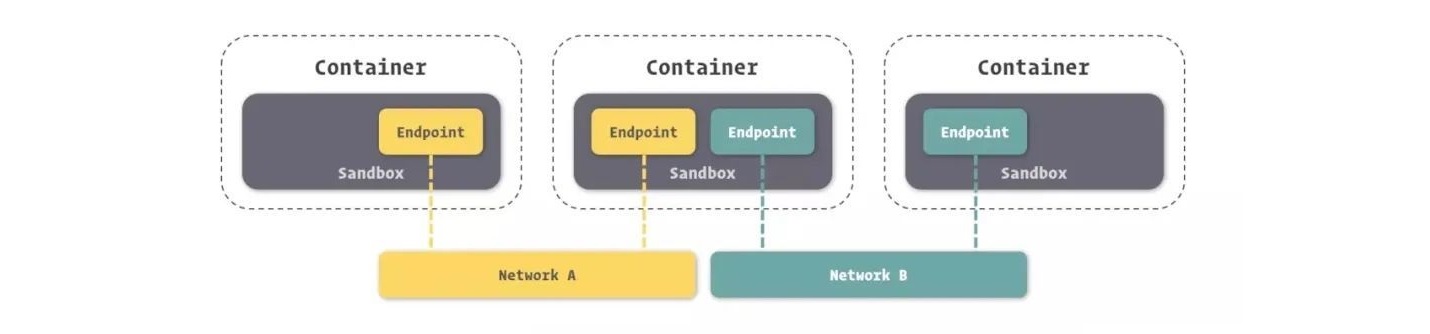
libnetwork 是一个 Go 语言编写的开源库,它是 CNM 规范的标准实现,Docker 就是通过 libnetwork 库来实现 CNM 规范中的三大概念,此外它还实现了本地服务发现、基于 Ingress 的容器负载均衡、以及网络控制层和管理层功能。
除了控制层和管理层,我们还需要实现网络的数据层,这部分 Docker 是通过 驱动(Driver) 来实现的。驱动负责处理网络的连通性和隔离性,通过不同的驱动,我们可以扩展 Docker 的网络栈,实现不同的网络类型。
Docker 内置如下这些驱动,通常被称作 原生驱动 或者 本地驱动:
第三方也可以通过 Network plugins 实现自己的网络驱动,这些驱动也被称作 远程驱动,比如 calico、flannel、weave 等。
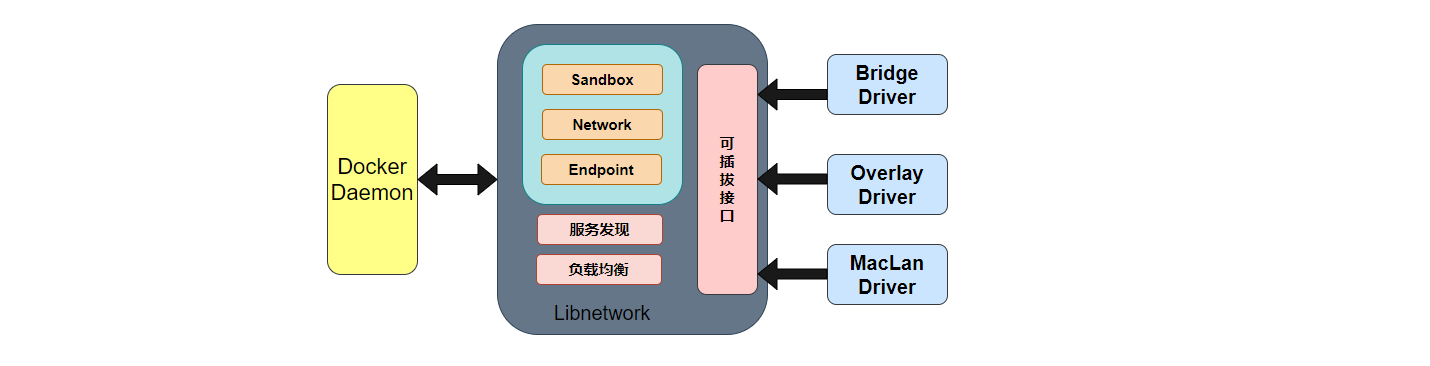
基于 Docker 网络的这种可插拔的设计,我们通过切换不同的网络驱动,就可以实现不同的容器网络解决方案。
单机容器网络方案
让我们从最简单的单机网络方案开始。Docker 在安装时,默认会在系统上创建三个网络,可以通过 docker network ls 命令查看:
$ docker network ls
NETWORK ID NAME DRIVER SCOPE
04eb1fccf2a8 bridge bridge local
189dfa3e3e64 host host local
1e63120a4e7a none null local这三个网络分别是 bridge、host 和 none,可以看到这三个网络都是 local 类型的。
Bridge 网络
Bridge 网络是目前使用最广泛的 Docker 网络方案,当我们使用 docker run 启动容器时,默认使用的就是 Bridge 网络,我们也可以通过命令行参数 --network=bridge 显式地指定使用 Bridge 网络:
$ docker run --rm -it --network=bridge busybox
/ # ifconfig
eth0 Link encap:Ethernet HWaddr 02:42:AC:11:00:02
inet addr:172.17.0.2 Bcast:172.17.255.255 Mask:255.255.0.0
UP BROADCAST RUNNING MULTICAST MTU:1500 Metric:1
RX packets:9 errors:0 dropped:0 overruns:0 frame:0
TX packets:0 errors:0 dropped:0 overruns:0 carrier:0
collisions:0 txqueuelen:0
RX bytes:782 (782.0 B) TX bytes:0 (0.0 B)
lo Link encap:Local Loopback
inet addr:127.0.0.1 Mask:255.0.0.0
UP LOOPBACK RUNNING MTU:65536 Metric:1
RX packets:0 errors:0 dropped:0 overruns:0 frame:0
TX packets:0 errors:0 dropped:0 overruns:0 carrier:0
collisions:0 txqueuelen:1000
RX bytes:0 (0.0 B) TX bytes:0 (0.0 B)可以看到,使用 Bridge 网络的容器里除了 lo 这个本地回环网卡外,还有一个 eth0 以太网卡,那么这个 eth0 网卡是连接到哪里呢?我们可以从 /sys/class/net/eth0 目录下的 ifindex 和 iflink 文件中一探究竟:
/ # cat /sys/class/net/eth0/ifindex
74
/ # cat /sys/class/net/eth0/iflink
75其中 ifindex 表示网络设备的全局唯一 ID,而 iflink 主要被隧道设备使用,用于标识隧道另一头的设备 ID。也可以直接使用 ip link 命令查看:
/ # ip link
1: lo: <LOOPBACK,UP,LOWER_UP> mtu 65536 qdisc noqueue qlen 1000
link/loopback 00:00:00:00:00:00 brd 00:00:00:00:00:00
74: eth0@if75: <BROADCAST,MULTICAST,UP,LOWER_UP,M-DOWN> mtu 1500 qdisc noqueue
link/ether 02:42:ac:11:00:02 brd ff:ff:ff:ff:ff:ff如果 ifindex 和 iflink 相同,表示这是一个真实的设备,ip link 中直接显示设备名,比如上面的 lo 网卡;如果 ifindex 和 iflink 不相同,表示这是一个隧道设备,ip link 中显示格式为 ifindex: eth0@iflink,比如上面的 eth0 网卡。
所以容器中的 eth0 是一个隧道设备,它的 ID 为 74,连接它的另一头设备 ID 为 75,那么这个 ID 为 75 的设备又在哪里呢?答案在宿主机上。
我们在宿主机上运行 ip link 命令,很快就可以找到这个 ID 为 75 的设备:
# ip link
1: lo: <LOOPBACK,UP,LOWER_UP> mtu 65536 qdisc noqueue state UNKNOWN mode DEFAULT group default qlen 1000
link/loopback 00:00:00:00:00:00 brd 00:00:00:00:00:00
2: enp0s3: <BROADCAST,MULTICAST,UP,LOWER_UP> mtu 1500 qdisc pfifo_fast state UP mode DEFAULT group default qlen 1000
link/ether 08:00:27:c1:96:99 brd ff:ff:ff:ff:ff:ff
3: docker0: <BROADCAST,MULTICAST,UP,LOWER_UP> mtu 1500 qdisc noqueue state UP mode DEFAULT group default
link/ether 02:42:43:d2:12:6f brd ff:ff:ff:ff:ff:ff
75: vethe118873@if74: <BROADCAST,MULTICAST,UP,LOWER_UP> mtu 1500 qdisc noqueue master docker0 state UP mode DEFAULT group default
link/ether 96:36:59:73:43:cc brd ff:ff:ff:ff:ff:ff link-netnsid 0设备的名称为 vethe118873@if74,也暗示着另一头连接着容器里的 ID 为 74 的设备。像上面这样成对出现的设备,被称为 veth pair, veth 表示虚拟以太网(Virtual Ethernet),而 veth pair 就是一个虚拟的以太网隧道(Ethernet tunnel),它可以实现隧道一头接收网络数据后,隧道另一头也能立即接收到,可以把它想象成一根网线,一头插在容器里,另一头插在宿主机上。那么它又插在宿主机的什么位置呢?答案是 docker0 网桥。
使用 brctl show 查看宿主机的网桥:
# brctl show
bridge name bridge id STP enabled interfaces
docker0 8000.024243d2126f no vethe118873可以看到一个名为 docker0 的网桥设备,并且能看到 vethe118873 接口就插在这个网桥上。这个 docker0 网桥是 Docker 在安装时默认创建的,当我们不指定 --network 参数时,创建的容器默认都挂在这个网桥上,它也是实现 Bridge 网络的核心部分。
使用下面的命令可以更直观的看出该网桥的详细信息:
# docker network inspect bridge
[
{
"Name": "bridge",
"Id": "ea473e613c26e31fb6d51edb0fb541be0d11a73f24f81d069e3104eef97b5cfc",
"Created": "2022-06-03T11:56:33.258310522+08:00",
"Scope": "local",
"Driver": "bridge",
"EnableIPv6": false,
"IPAM": {
"Driver": "default",
"Options": null,
"Config": [
{
"Subnet": "172.17.0.0/16",
"Gateway": "172.17.0.1"
}
]
},
"Internal": false,
"Attachable": false,
"Ingress": false,
"ConfigFrom": {
"Network": ""
},
"ConfigOnly": false,
"Containers": {
"33c8609c8cbe8e99f63fd430c926bd05167c2c92b64f97e4a06cfd0892f7e74c": {
"Name": "suspicious_ganguly",
"EndpointID": "3bf4b3d642826ab500f50eec4d5c381d20c75393ab1ed62a8425f8094964c122",
"MacAddress": "02:42:ac:11:00:02",
"IPv4Address": "172.17.0.2/16",
"IPv6Address": ""
}
},
"Options": {
"com.docker.network.bridge.default_bridge": "true",
"com.docker.network.bridge.enable_icc": "true",
"com.docker.network.bridge.enable_ip_masquerade": "true",
"com.docker.network.bridge.host_binding_ipv4": "0.0.0.0",
"com.docker.network.bridge.name": "docker0",
"com.docker.network.driver.mtu": "1500"
},
"Labels": {}
}
]其中 IPAM 部分表明这个网桥的网段为 172.17.0.0/16,所以上面看容器的 IP 地址为 172.17.0.2;另外网关的地址为 172.17.0.1,这个就是 docker0 的地址:
# ip addr show type bridge
3: docker0: <BROADCAST,MULTICAST,UP,LOWER_UP> mtu 1500 qdisc noqueue state UP group default
link/ether 02:42:43:d2:12:6f brd ff:ff:ff:ff:ff:ff
inet 172.17.0.1/16 brd 172.17.255.255 scope global docker0
valid_lft forever preferred_lft forever
inet6 fe80::42:43ff:fed2:126f/64 scope link
valid_lft forever preferred_lft forever
docker0网段地址可以在 Docker Daemon 的配置文件/etc/docker/daemon.json中进行修改:$ vi /etc/docker/daemon.json { "bip": "172.100.0.1/24" }修改之后重启 Docker Daemon:
$ systemctl restart docker验证配置是否生效:
$ ip addr show docker0 3: docker0: <NO-CARRIER,BROADCAST,MULTICAST,UP> mtu 1500 qdisc noqueue state DOWN group default link/ether 02:42:43:d2:12:6f brd ff:ff:ff:ff:ff:ff inet 172.100.0.1/24 brd 172.100.0.255 scope global docker0 valid_lft forever preferred_lft forever inet6 fe80::42:43ff:fed2:126f/64 scope link valid_lft forever preferred_lft forever
下图是 Bridge 网络大致的网络拓扑结构:
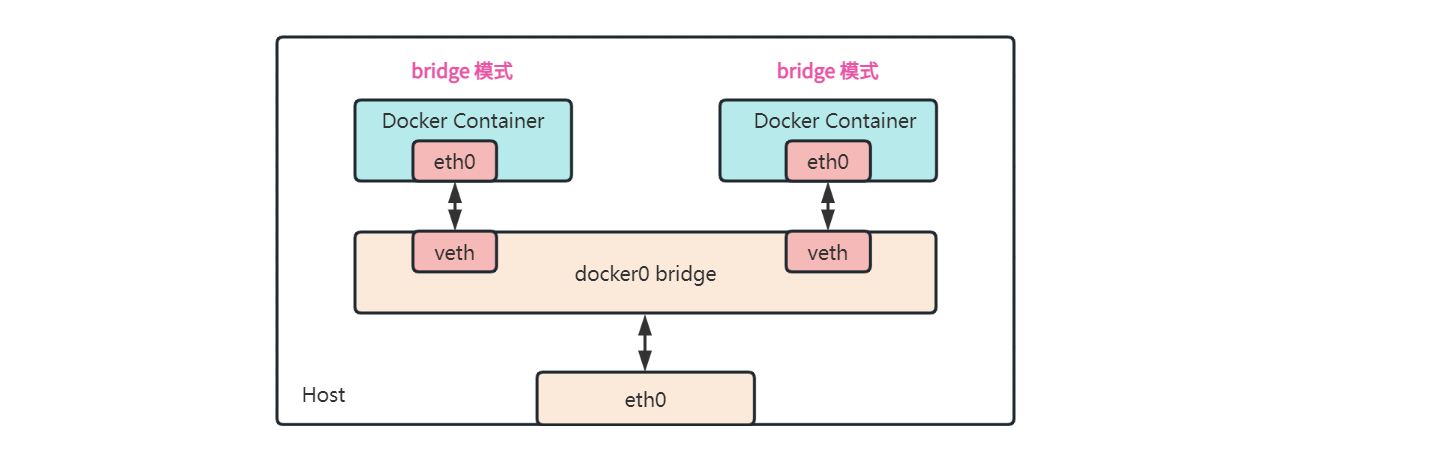
自定义 Bridge 网络
从 Bridge 的网络拓扑结构中我们可以看到,所有的容器都连接到同一个 docker0 网桥,它们之间的网络是互通的,这存在着一定的安全风险。为了保证我们的容器和其他的容器之间是隔离的,我们可以创建自定义的网络:
$ docker network create --driver=bridge test
5266130b7e5da2e655a68d00b280bc274ff4acd9b76f46c9992bcf0cd6df7f6a创建之后,再次查看系统中的网桥列表:
$ brctl show
bridge name bridge id STP enabled interfaces
br-5266130b7e5d 8000.0242474f9085 no
docker0 8000.024243d2126f no 从 brctl show 的运行结果中可以看出多了一个新的网桥,网桥的名字正是我们创建的网络 ID,Docker 会自动为网桥分配子网和网关,我们也可以在创建网络时通过 --subnet 和 --gateway 参数手工设置:
$ docker network create --driver=bridge --subnet=172.200.0.0/24 --gateway=172.200.0.1 test2
18f549f753e382c5054ef36af28b6b6a2208e4a89ee710396eb2b729ee8b1281创建好自定义网络之后,就可以在启动容器时通过 --network 指定:
$ docker run --rm -it --network=test2 busybox
/ # ip addr
1: lo: <LOOPBACK,UP,LOWER_UP> mtu 65536 qdisc noqueue qlen 1000
link/loopback 00:00:00:00:00:00 brd 00:00:00:00:00:00
inet 127.0.0.1/8 scope host lo
valid_lft forever preferred_lft forever
80: eth0@if81: <BROADCAST,MULTICAST,UP,LOWER_UP,M-DOWN> mtu 1500 qdisc noqueue
link/ether 02:42:ac:c8:00:02 brd ff:ff:ff:ff:ff:ff
inet 172.200.0.2/24 brd 172.200.0.255 scope global eth0
valid_lft forever preferred_lft forever由于 test2 的网段为 172.200.0.0/24,所以 Docker 为我们的容器分配的 IP 地址是 172.200.0.2,这个网段和 docker0 是隔离的,我们 ping 之前的容器 IP 是 ping 不同的:
/ # ping 172.17.0.2
PING 172.17.0.2 (172.17.0.2): 56 data bytes
^C
--- 172.17.0.2 ping statistics ---
4 packets transmitted, 0 packets received, 100% packet loss自定义 Bridge 网络的拓扑结构如下图所示:
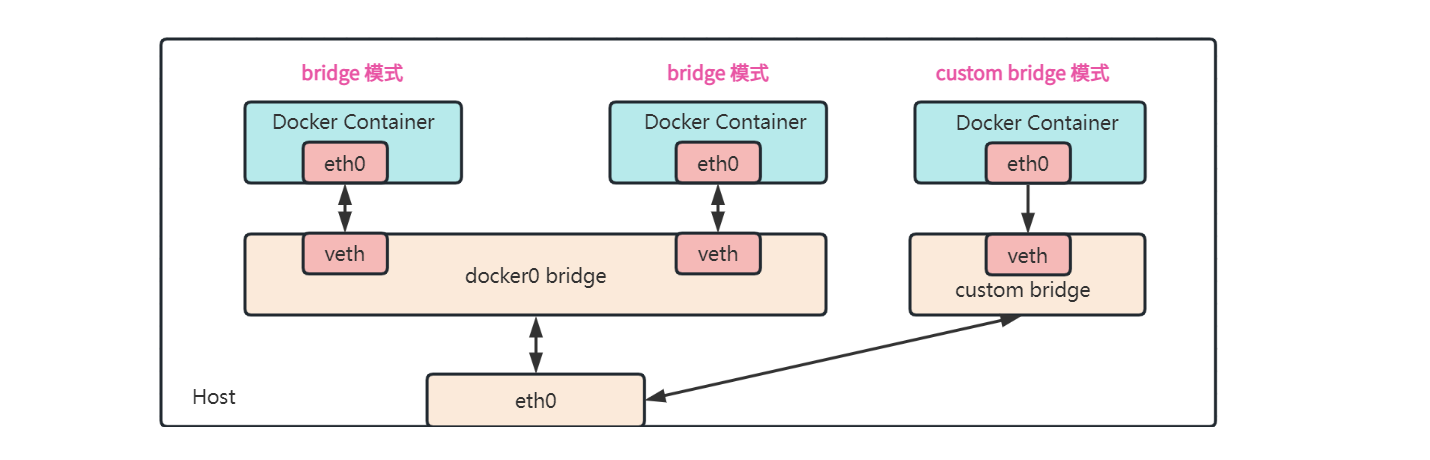
虽然通过上面的实验我们发现不同网桥之间的网络是隔离的,不过仔细思考后会发现这里有一个奇怪的地方,自定义网桥和 docker0 网桥实际上都连接着宿主机上的 eth0 网卡,如果有对应的路由规则它们之间按理应该是可以通信的,为什么会网络不通呢?这就要从 iptables 中寻找答案了。
Docker 在创建网络时会自动添加一些 iptables 规则,用于隔离不同的 Docker 网络,可以通过下面的命令查看 iptables 规则:
$ iptables-save | grep ISOLATION
:DOCKER-ISOLATION-STAGE-1 - [0:0]
:DOCKER-ISOLATION-STAGE-2 - [0:0]
-A FORWARD -j DOCKER-ISOLATION-STAGE-1
-A DOCKER-ISOLATION-STAGE-1 -i docker0 ! -o docker0 -j DOCKER-ISOLATION-STAGE-2
-A DOCKER-ISOLATION-STAGE-1 -i br-5266130b7e5d ! -o br-5266130b7e5d -j DOCKER-ISOLATION-STAGE-2
-A DOCKER-ISOLATION-STAGE-1 -i br-18f549f753e3 ! -o br-18f549f753e3 -j DOCKER-ISOLATION-STAGE-2
-A DOCKER-ISOLATION-STAGE-1 -j RETURN
-A DOCKER-ISOLATION-STAGE-2 -o docker0 -j DROP
-A DOCKER-ISOLATION-STAGE-2 -o br-5266130b7e5d -j DROP
-A DOCKER-ISOLATION-STAGE-2 -o br-18f549f753e3 -j DROP
-A DOCKER-ISOLATION-STAGE-2 -j RETURN前两行以 : 开头,表示创建两条空的 规则链(Rule Chain),在 iptables 中,规则链是由一系列规则(Rule)组成的列表,每个规则可以根据指定的条件来匹配或过滤数据包,并执行特定的动作。规则链可以包含其他规则链,从而形成一个规则链树。iptables 中有五个默认的规则链,分别是:
INPUT:用于处理进入本地主机的数据包;OUTPUT:用于处理从本地主机发出的数据包;FORWARD:用于处理转发到其他主机的数据包,这个规则链一般用于 NAT;PREROUTING:用于处理数据包在路由之前的处理,如 DNAT;POSTROUTING:用于处理数据包在路由之后的处理,如 SNAT。
第三行 -A FORWARD -j DOCKER-ISOLATION-STAGE-1 表示将在 FORWARD 规则链中添加一个新的规则链 DOCKER-ISOLATION-STAGE-1,而这个新的规则链包含下面定义的几条规则:
-A DOCKER-ISOLATION-STAGE-1 -i docker0 ! -o docker0 -j DOCKER-ISOLATION-STAGE-2
-A DOCKER-ISOLATION-STAGE-1 -i br-5266130b7e5d ! -o br-5266130b7e5d -j DOCKER-ISOLATION-STAGE-2
-A DOCKER-ISOLATION-STAGE-1 -i br-18f549f753e3 ! -o br-18f549f753e3 -j DOCKER-ISOLATION-STAGE-2
-A DOCKER-ISOLATION-STAGE-1 -j RETURN第一条规则中的 -i docker0 ! -o docker0 表示数据包想进入 docker0 接口并且不是从 docker0 接口发出的,-i 表示 输入接口(input interface),-o 表示 输出接口(output interface),后面的 -j DOCKER-ISOLATION-STAGE-2 表示当匹配该规则时,跳转到 DOCKER-ISOLATION-STAGE-2 规则链继续处理。后面的规则都非常类似,每一条对应一个 Docker 创建的网桥的名字。最后一条表示当所有的规则都不满足时,那么这个数据包将被直接返回到原始的调用链,也就是被防火墙规则调用链中的下一条规则处理。
在上面的实验中,我们的容器位于 test2 网络中(对应的网桥是 br-18f549f753e3),要 ping 的 IP 地址属于 docker0 网络中的容器,很显然,数据包是发往 docker0 接口的(输入接口),并且是来自 br-18f549f753e3 接口的(输出接口),所以数据包满足 DOCKER-ISOLATION-STAGE-1 规则链中的第一条规则,将进入 DOCKER-ISOLATION-STAGE-2 规则链:
-A DOCKER-ISOLATION-STAGE-2 -o docker0 -j DROP
-A DOCKER-ISOLATION-STAGE-2 -o br-5266130b7e5d -j DROP
-A DOCKER-ISOLATION-STAGE-2 -o br-18f549f753e3 -j DROP
-A DOCKER-ISOLATION-STAGE-2 -j RETURNDOCKER-ISOLATION-STAGE-2 规则链的第三条规则是,如果数据包从 br-18f549f753e3 接口发出则被直接丢弃。这就是我们为什么在自定义网络中 ping 不通 docker0 网络的原因。
我们可以通过 iptables -R 命令,将规则链中的规则修改为 ACCEPT:
$ iptables -R DOCKER-ISOLATION-STAGE-2 1 -o docker0 -j ACCEPT
$ iptables -R DOCKER-ISOLATION-STAGE-2 2 -o br-5266130b7e5d -j ACCEPT
$ iptables -R DOCKER-ISOLATION-STAGE-2 3 -o br-18f549f753e3 -j ACCEPT此时再测试网络的连通性发现可以正常 ping 通了:
/ # ping 172.17.0.2
PING 172.17.0.2 (172.17.0.2): 56 data bytes
64 bytes from 172.17.0.2: seq=0 ttl=63 time=0.123 ms
64 bytes from 172.17.0.2: seq=1 ttl=63 time=0.258 ms
64 bytes from 172.17.0.2: seq=2 ttl=63 time=0.318 ms测试完记得将规则还原回来:
$ iptables -R DOCKER-ISOLATION-STAGE-2 1 -o docker0 -j DROP $ iptables -R DOCKER-ISOLATION-STAGE-2 2 -o br-5266130b7e5d -j DROP $ iptables -R DOCKER-ISOLATION-STAGE-2 3 -o br-18f549f753e3 -j DROP
docker network connect
上面介绍了 Docker 如何通过 iptables 隔离不同网桥之间的通信,但是在一些现实场景中,我们可能需要它们之间互相通信,这可以通过 docker network connect 命令来实现:
$ docker network connect test2 8f358828cec2这条命令的意思是将 8f358828cec2 容器连接到 test2 网络,相当于在容器里添加了一张网卡,并使用一根网线连接到 test2 网络上。我们在容器里可以看到多了一张新网卡 eth1:
/ # ip addr
1: lo: <LOOPBACK,UP,LOWER_UP> mtu 65536 qdisc noqueue qlen 1000
link/loopback 00:00:00:00:00:00 brd 00:00:00:00:00:00
inet 127.0.0.1/8 scope host lo
valid_lft forever preferred_lft forever
8: eth0@if9: <BROADCAST,MULTICAST,UP,LOWER_UP,M-DOWN> mtu 1500 qdisc noqueue
link/ether 02:42:ac:c8:00:02 brd ff:ff:ff:ff:ff:ff
inet 172.17.0.2/24 brd 172.17.0.255 scope global eth0
valid_lft forever preferred_lft forever
30: eth1@if31: <BROADCAST,MULTICAST,UP,LOWER_UP,M-DOWN> mtu 1500 qdisc noqueue
link/ether 02:42:ac:c8:00:03 brd ff:ff:ff:ff:ff:ff
inet 172.200.0.3/24 brd 172.200.0.255 scope global eth1
valid_lft forever preferred_lft forever从 eth1@if31 这个名字可以看出,它也是一个 veth pair 隧道设备,设备的一头插在容器里的 eth1 网卡上,另一头插在自定义网桥上:
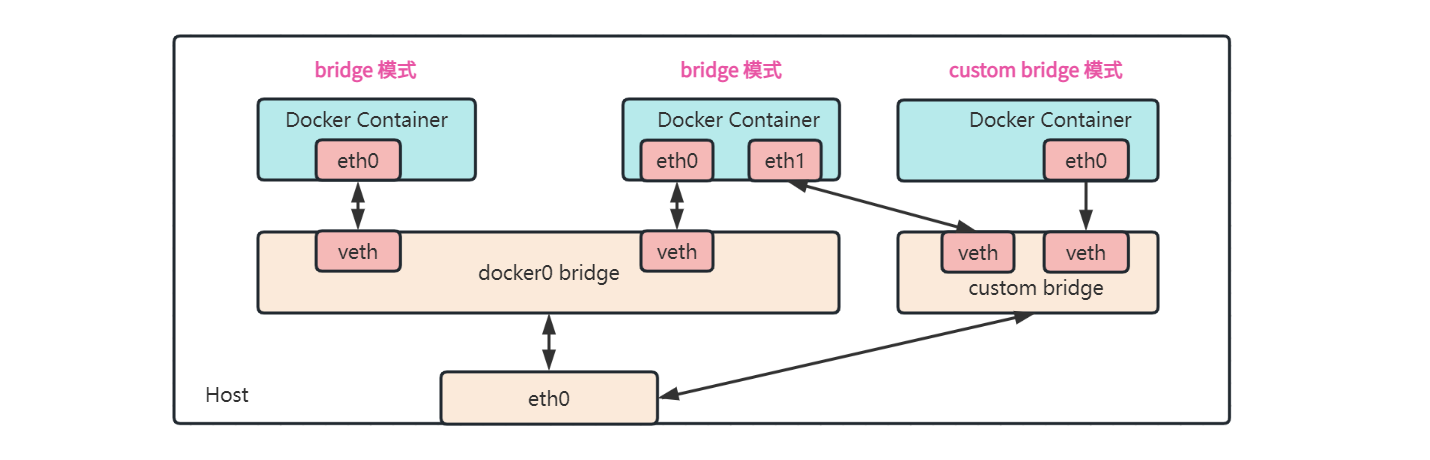
此时,容器之间就可以互相通信了,不过要注意的是,连接在 docker0 的容器现在有两个 IP,我们只能 ping 通 172.200.0.3,172.17.0.2 这个 IP 仍然是 ping 不通的:
/ # ping 172.200.0.3
PING 172.200.0.3 (172.200.0.3): 56 data bytes
64 bytes from 172.200.0.3: seq=0 ttl=64 time=0.109 ms
64 bytes from 172.200.0.3: seq=1 ttl=64 time=0.106 ms
^C
--- 172.200.0.3 ping statistics ---
2 packets transmitted, 2 packets received, 0% packet loss
round-trip min/avg/max = 0.106/0.107/0.109 ms
/ #
/ # ping 172.17.0.2
PING 172.17.0.2 (172.17.0.2): 56 data bytes
^C
--- 172.17.0.2 ping statistics ---
3 packets transmitted, 0 packets received, 100% packet lossContainer 网络
上面学习了两种容器间通信的方式,一种是通过 --network 参数在创建容器时指定自定义网络,另一种是 docker network connect 命令将已有容器加入指定网络,这两种方式都可以理解为:在容器内加一张网卡,并用网线连接到指定的网桥设备。
Docker 还提供了另一种容器间通信的方式:container 网络(也被称为 joined 网络),它可以让两个容器共享一个网络栈。我们通过 --network=container:xx 参数创建一个容器:
$ docker run --rm -it --network=container:9bd busybox这个新容器将共享 9bd 这个容器的网络栈,容器的网络信息如下:
/ # ip addr
1: lo: <LOOPBACK,UP,LOWER_UP> mtu 65536 qdisc noqueue qlen 1000
link/loopback 00:00:00:00:00:00 brd 00:00:00:00:00:00
inet 127.0.0.1/8 scope host lo
valid_lft forever preferred_lft forever
6: eth0@if7: <BROADCAST,MULTICAST,UP,LOWER_UP,M-DOWN> mtu 1500 qdisc noqueue
link/ether 02:42:ac:11:00:02 brd ff:ff:ff:ff:ff:ff
inet 172.17.0.2/16 brd 172.17.255.255 scope global eth0
valid_lft forever preferred_lft forever我们进入 9bd 容器并查看该容器的网络信息:
# docker exec -it 9bd sh
/ # ip addr
1: lo: <LOOPBACK,UP,LOWER_UP> mtu 65536 qdisc noqueue qlen 1000
link/loopback 00:00:00:00:00:00 brd 00:00:00:00:00:00
inet 127.0.0.1/8 scope host lo
valid_lft forever preferred_lft forever
6: eth0@if7: <BROADCAST,MULTICAST,UP,LOWER_UP,M-DOWN> mtu 1500 qdisc noqueue
link/ether 02:42:ac:11:00:02 brd ff:ff:ff:ff:ff:ff
inet 172.17.0.2/16 brd 172.17.255.255 scope global eth0
valid_lft forever preferred_lft forever可以发现新容器和 9bd 两个容器具有完全相同的网络信息,不仅 IP 地址一样,连 MAC 地址也一样,这两个容器之间可以通过 127.0.0.1 来通信。这种网络模式的拓扑图如下所示:
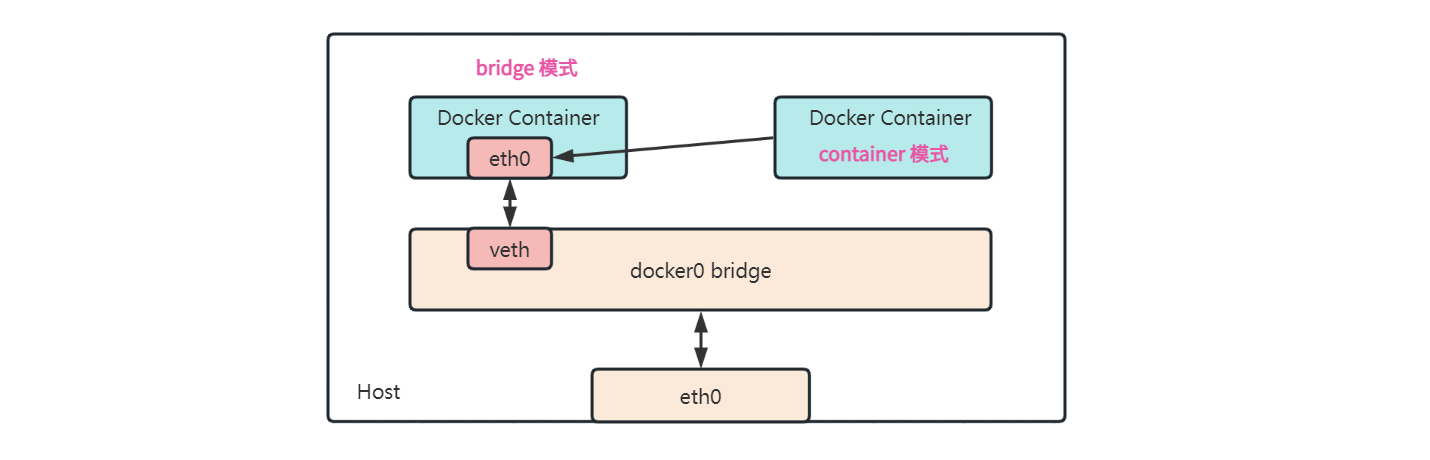
Container 网络一般用于多个服务的联合部署,比如有些应用需要运行多个服务,使用 Container 网络可以将它们放在同一个网络中,从而让它们可以互相访问,相比于自定义网桥的方式,这种方式通过 loopback 通信更高效。此外 Container 网络也非常适合边车模式,比如对已有的容器进行测试或监控等。
Host 网络
通过 --network=host 参数可以指定容器使用 Host 网络,使用 Host 网络的容器和宿主机共用同一个网络栈,也就是说,在容器里面,端口套接字、IP 路由表、防火墙、DNS 配置都和宿主机完全一样:
> docker run --rm -it --network=host busybox
/ # ifconfig
docker0 Link encap:Ethernet HWaddr 02:42:07:3E:52:7E
inet addr:172.17.0.1 Bcast:172.17.255.255 Mask:255.255.0.0
UP BROADCAST MULTICAST MTU:1500 Metric:1
RX packets:0 errors:0 dropped:0 overruns:0 frame:0
TX packets:0 errors:0 dropped:0 overruns:0 carrier:0
collisions:0 txqueuelen:0
RX bytes:0 (0.0 B) TX bytes:0 (0.0 B)
eth0 Link encap:Ethernet HWaddr 0A:3E:D1:F7:58:33
inet addr:192.168.65.4 Bcast:0.0.0.0 Mask:255.255.255.255
inet6 addr: fe80::83e:d1ff:fef7:5833/64 Scope:Link
UP BROADCAST RUNNING MULTICAST MTU:1500 Metric:1
RX packets:1280 errors:0 dropped:0 overruns:0 frame:0
TX packets:1271 errors:0 dropped:0 overruns:0 carrier:0
collisions:0 txqueuelen:0
RX bytes:2752699 (2.6 MiB) TX bytes:107715 (105.1 KiB)
lo Link encap:Local Loopback
inet addr:127.0.0.1 Mask:255.0.0.0
inet6 addr: ::1/128 Scope:Host
UP LOOPBACK RUNNING MTU:65536 Metric:1
RX packets:709688 errors:0 dropped:0 overruns:0 frame:0
TX packets:709688 errors:0 dropped:0 overruns:0 carrier:0
collisions:0 txqueuelen:1000
RX bytes:149025485 (142.1 MiB) TX bytes:149025485 (142.1 MiB)
veth2fbdd331 Link encap:Ethernet HWaddr 46:B7:0B:D6:16:C2
inet6 addr: fe80::44b7:bff:fed6:16c2/64 Scope:Link
UP BROADCAST RUNNING MULTICAST MTU:1500 Metric:1
RX packets:3876 errors:0 dropped:0 overruns:0 frame:0
TX packets:3830 errors:0 dropped:0 overruns:0 carrier:0
collisions:0 txqueuelen:0
RX bytes:370360 (361.6 KiB) TX bytes:413700 (404.0 KiB)
veth4d3538f6 Link encap:Ethernet HWaddr 56:C0:72:ED:10:21
inet6 addr: fe80::54c0:72ff:feed:1021/64 Scope:Link
UP BROADCAST RUNNING MULTICAST MTU:1500 Metric:1
RX packets:10934 errors:0 dropped:0 overruns:0 frame:0
TX packets:12400 errors:0 dropped:0 overruns:0 carrier:0
collisions:0 txqueuelen:0
RX bytes:2197702 (2.0 MiB) TX bytes:3897932 (3.7 MiB)在容器里使用 ifconfig 命令,输出的结果其实是我们宿主机的网卡,容器里的 hostname 也和宿主机一样,所以我们可以在容器里使用 localhost 访问宿主机。
由于直接使用宿主机的网络,少了一层网络转发,所以 Host 网络具有非常好的性能,如果你的应用对网络传输效率有较高的要求,则可以选择使用 Host 网络。另外,使用 Host 网络还可以在容器里直接对宿主机网络进行配置,比如管理 iptables 或 DNS 配置等。
需要注意的是,Host 网络的主要优点是提高了网络性能,但代价是容器与主机共享网络命名空间,这可能会带来安全隐患。因此,需要仔细考虑使用 Host 网络的场景,并采取适当的安全措施,以确保容器和主机的安全性。
下图是 Host 网络大致的网络拓扑结构:
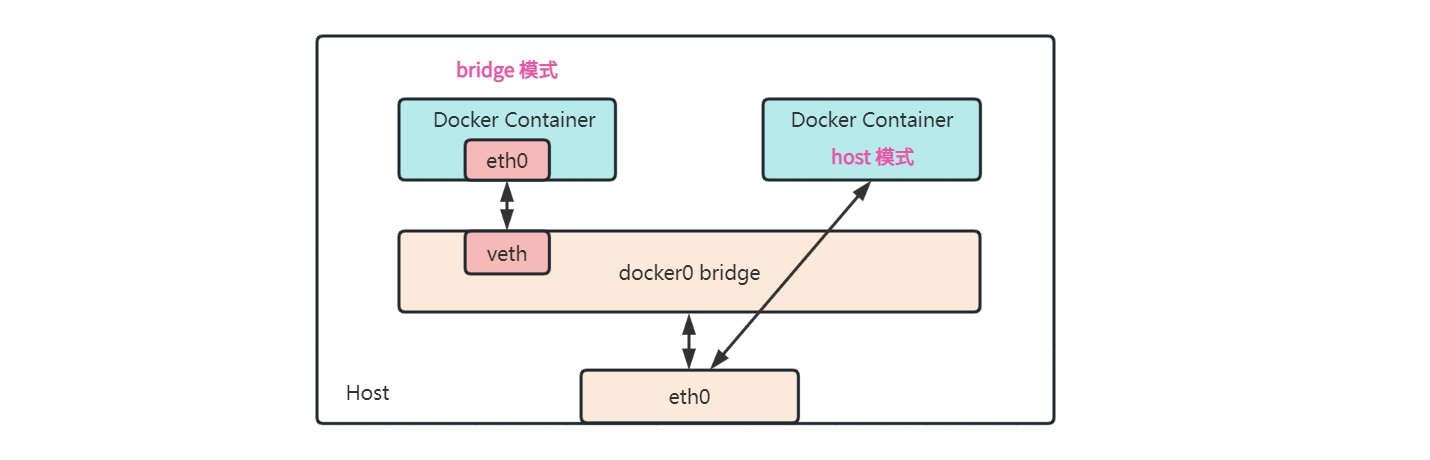
None 网络
None 网络是一种特殊类型的网络,顾名思义,它表示容器不连接任何网络。None 网络的容器是一个完全隔绝的环境,它无法访问任何其他容器或宿主机。我们在创建容器时通过 --network=none 参数使用 None 网络:
$ docker run --rm -it --network=none busybox
/ # ifconfig
lo Link encap:Local Loopback
inet addr:127.0.0.1 Mask:255.0.0.0
UP LOOPBACK RUNNING MTU:65536 Metric:1
RX packets:0 errors:0 dropped:0 overruns:0 frame:0
TX packets:0 errors:0 dropped:0 overruns:0 carrier:0
collisions:0 txqueuelen:1000
RX bytes:0 (0.0 B) TX bytes:0 (0.0 B)在使用 None 网络的容器里,除了 lo 设备之外,没有任何其他的网卡设备。这种与世隔离的环境非常适合一些安全性工作或测试工作,比如,对恶意软件进行逆向分析时,我们不希望恶意软件访问外部网络,使用 None 网络可以避免它对宿主机或其他服务造成影响;或者在单元测试时,通过 None 网络可以模拟网络隔离的效果,这样我们可以测试和验证没有网络情况下的程序表现。
下图是 None 网络大致的网络拓扑结构:
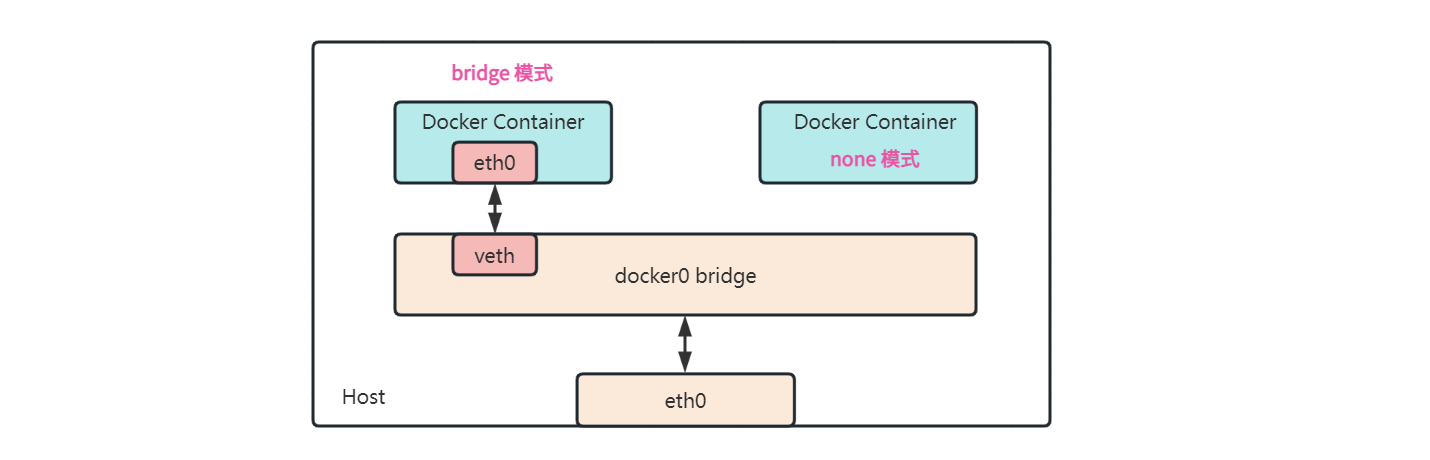
跨主机容器网络方案
在前一节中我们学习了 Docker 的几种网络模式,它们都是用于解决单个主机上的容器通信问题,那么如何实现不同主机上的容器通信呢?实际上,Docker 提供了几种原生的跨主机网络解决方案,包括:
这些跨主机网络方案需要具备一定的网络知识,比如 overlay 网络是基于 VxLAN (Virtual eXtensible LAN) 技术实现的,这是一种 隧道技术,将二层数据封装到 UDP 进行传输,这种网络技术我们将其称为 overlay 网络,指的是建立在其他网络上的网络;macvlan 是一种网卡虚拟化技术,它本身是 linux kernel 的一个模块,可以为同一个物理网卡配置多个 MAC 地址,每个 MAC 地址对应一个虚拟接口,由于它直接使用真实网卡通信,所以性能非常好,不过每个虚拟接口都有自己的 MAC 地址,而网络接口和交换机支持的 MAC 地址个数是有限的,MAC 地址过多时会造成严重的性能损失;ipvlan 解决了 MAC 地址过多的问题,它和 macvlan 类似,也是 linux kernel 的一个模块,但是它和 macvlan 不一样的是,macvlan 是为同一个网卡虚拟出多个 MAC 地址,而 ipvlan 是为同一个 MAC 地址虚拟多个 IP 地址;macvlan 和 ipvlan 不需要对包进行封装,这种网络技术又被称为 underlay 网络。
除此之外,还有很多第三方网络解决方案,它们通过 Docker 网络的插件机制实现,包括:
参考
- Networking overview | Docker Documentation
- 每天5分钟玩转Docker容器技术
- Docker 网络模式详解及容器间网络通信
- 网络 - Docker — 从入门到实践
- 花了三天时间终于搞懂 Docker 网络了
- docker的网络-Container network interface(CNI)与Container network model(CNM)
- Docker容器网络互联
- linux 网络虚拟化: network namespace 简介
- Linux 虚拟网络设备 veth-pair 详解,看这一篇就够了
- 从宿主机直接进入docker容器的网络空间
- Deep dive into Linux Networking and Docker — Bridge, vETH and IPTables
- Container Networking: What You Should Know
